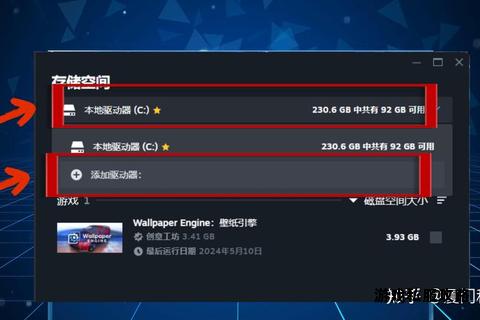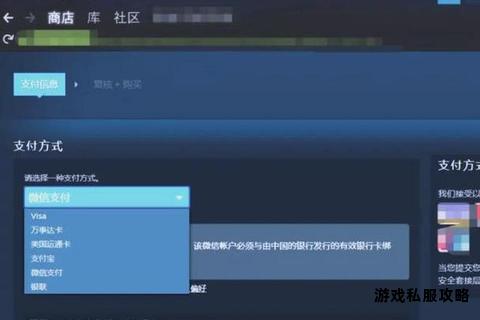作为全球最大的数字游戏分发平台,Steam为玩家提供了海量的游戏资源,但默认将游戏下载至C盘的特性也让许多用户面临存储空间不足的困扰。本文将系统性地解析如何将Steam游戏迁移至其他硬盘,并提供多种解决方案以应对可能出现的各类问题,帮助用户高效管理存储空间,优化游戏体验。
一、Steam游戏迁移至其他硬盘的核心方法
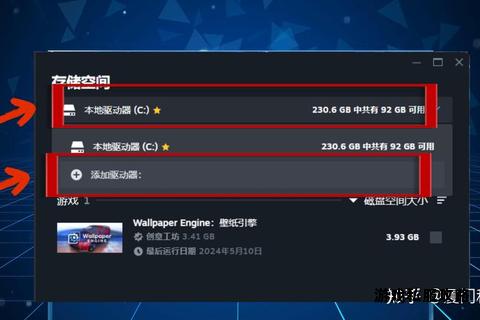
1. 通过Steam内置功能实现迁移
Steam自带的“库文件夹”功能是最直接的迁移工具,适用于单款或批量游戏的转移。
操作步骤:
添加新库文件夹:
打开Steam客户端,点击左上角“Steam”菜单→“设置”→“下载”→“Steam库文件夹”→“添加库文件夹”,选择目标硬盘并创建新文件夹(建议命名为“SteamGames”或其他英文名称)。
移动游戏文件:
在游戏库中右键点击目标游戏→“属性”→“本地文件”→“移动安装文件夹”,选择已创建的新库路径,点击确认后Steam将自动完成迁移。
优势:无需第三方工具,操作简单且安全。
限制:不支持同时迁移多个游戏,需逐一手动操作。
2. 使用第三方迁移工具(适用于批量操作)
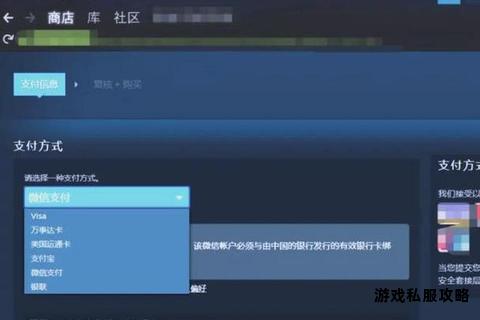
若需批量迁移或简化流程,可借助专业软件提升效率。
傲梅轻松备份:
支持整盘克隆或分区迁移,特别适合将Steam客户端及所有游戏一次性转移至新硬盘。操作时需关闭Steam,选择源盘和目标盘后执行克隆任务。
易我电脑迁移:
提供“应用搬家”功能,勾选Steam游戏后直接迁移至目标盘,保留所有设置和存档,避免重装耗时。
优势:批量处理效率高,适合大量游戏迁移。
注意事项:部分工具需付费解锁完整功能,建议选择官方推荐或口碑良好的软件。
3. 手动复制粘贴(适合技术用户)
对于熟悉文件管理的用户,可直接通过复制游戏文件夹实现迁移:
关闭Steam客户端,定位游戏安装目录(默认路径为`C:Program Files (x86)Steamsteamappscommon`)。
将游戏文件夹复制至目标硬盘,并在新硬盘中创建相同路径的库文件夹。
重启Steam,通过“安装”游戏并选择已有文件路径,Steam会自动识别本地文件。
风险提示:需同步迁移对应的`.acf`配置文件,否则游戏可能无法识别。
二、迁移过程中常见问题及解决方案
1. Steam无法识别移动硬盘
检查硬盘格式:确保硬盘格式为NTFS或exFAT,FAT32因文件大小限制可能导致兼容性问题。
验证USB连接:尝试更换USB接口(优先使用USB 3.0及以上),或更换数据线排除硬件故障。
更新驱动程序:通过设备管理器检查硬盘驱动状态,必要时手动更新至最新版本。
2. 迁移后游戏启动失败
验证游戏完整性:
右键游戏→“属性”→“本地文件”→“验证游戏文件完整性”,Steam将自动修复缺失或损坏的文件。
调整权限设置:
右键游戏安装目录→“属性”→“安全”→“编辑”,勾选“完全控制”权限,确保Steam有写入权限。
关闭杀毒软件:部分安全软件可能误拦截游戏文件,临时禁用后重试。
3. 磁盘写入错误(错误代码0x80070005)
以管理员身份运行Steam:右键Steam快捷方式→“以管理员身份运行”,提升权限等级。
清理磁盘空间:确保目标硬盘剩余容量超过游戏大小的1.2倍,避免临时文件写入失败。
运行磁盘修复工具:
打开命令提示符,输入`chkdsk X: /f`(X为目标盘符),扫描并修复坏道。
三、优化存储管理的进阶技巧
1. 合理规划硬盘分区
系统与游戏分离:将操作系统保留在C盘(SSD),游戏库迁移至大容量机械硬盘或高速SSD。
外接硬盘扩展:使用移动硬盘存储不常玩的游戏,通过Steam库文件夹功能随时挂载。
2. 定期维护存储设备
清理冗余文件:使用Windows磁盘清理工具或第三方软件(如CCleaner)删除临时文件和缓存。
监控硬盘健康:通过CrystalDiskInfo等工具检测硬盘S.M.A.R.T状态,提前预警潜在故障。
3. 利用云存储与备份
启用Steam云存档:在游戏属性中开启云同步功能,避免本地存档丢失。
备份关键数据:使用傲梅轻松备份定期备份游戏库,减少意外损失。
四、推荐工具与硬件选择
1. 软件工具推荐
迅游加速器:优化网络环境,提升游戏下载速度,免费加速Steam平台。
Steam Library Manager:开源工具,支持批量管理库文件夹,适合高级用户。
2. 硬件选购建议
高速SSD:优先选择NVMe协议固态硬盘(如三星980 Pro),显著缩短游戏加载时间。
大容量移动硬盘:推荐联想1TB移动机械硬盘(150MB/s读写)或纽曼1TB便携硬盘,兼顾速度与性价比。
通过上述方法,用户可根据自身需求选择最适合的迁移方案,并借助维护技巧长期保持存储系统的高效稳定。无论是解决C盘爆满的燃眉之急,还是优化整体游戏体验,合理利用工具与策略都将事半功倍。